如何在 Windows 11/10 中检查更新
寻找有关最新更新的信息?了解如何在(Learn)Windows 11/10中检查更新。了解如何获取有关Windows 更新(Windows Updates)的详细信息。虽然 Windows 10 会自动更新,但如果您想在 Windows 11/10 PC 上检查、下载和安装Windows 更新,这篇文章将为您提供帮助。(Windows Updates)
Windows 11/10 操作系统会定期与Microsoft一起检查是否有可用的更新,以及是否有可用的更新,以自动为您下载和安装它们。
如何在Windows 11(Windows 11)中检查更新

在创建Windows 11时,开发人员确保分析哪些设置使用较多、哪些设置较少使用的数据。毫无疑问,Windows 更新被优先考虑,并为此创建了一个单独的菜单。要手动更新 Windows 11:
- 右键单击开始(Start)按钮
- 选择设置(Settings)。
- 在“设置”(Settings)菜单中,检查左侧的列表。
- Windows更新(Update)将是最后的选择。请选择它。
- 在右侧窗格中,单击检查更新(Check for updates)以手动运行 Windows 更新。

如何在Windows 10(Windows 10)中检查更新
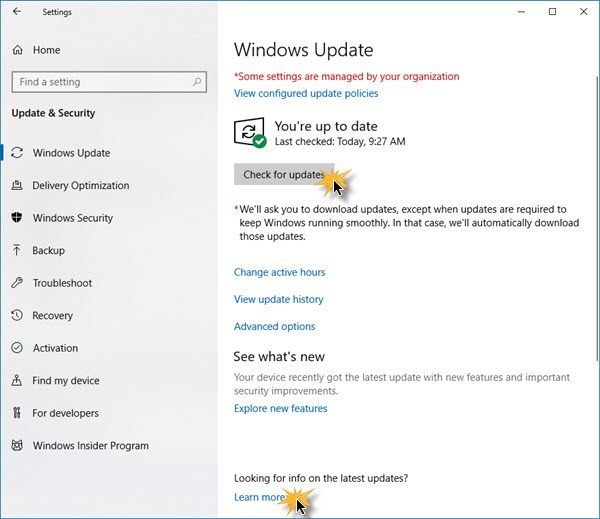
要手动检查更新以在Windows 10中运行(Windows 10)Windows 更新(Windows Update),请执行以下步骤:
- 打开开始菜单
- 点击设置
- 打开更新和安全设置(Update & Security settings)
- 选择 Windows 更新部分
- 在这里,按下检查更新(Check for updates)按钮。
如果有任何更新可用,它们将提供给您。
如果Windows Update显示您的 PC 是最新的,则意味着您拥有当前可用于您的系统的所有更新。
如果您正在寻找有关最新更新的详细信息,请单击详细信息(Details)链接。然后将向您显示有关更新的更多详细信息。
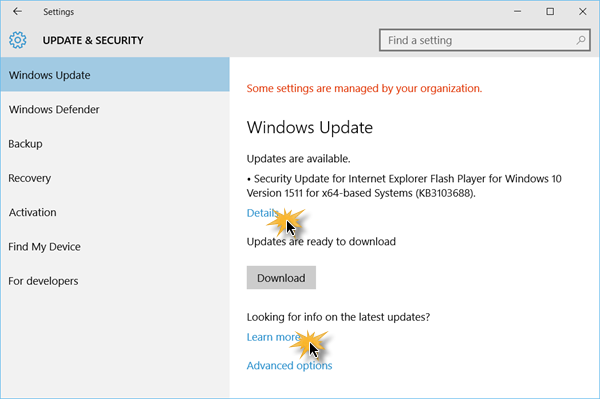
当您更新 Windows 时,您可以让您的Windows 接收其他 Microsoft 产品和软件(Windows receive updates for other Microsoft products and software)的更新,例如Office 。
如果缺少检查更新按钮,这篇文章将为您提供帮助。
在 Windows 更新的主题上,这些链接一定会让您感兴趣:(While on the subject of Windows Updates, these links are sure to interest you:)
- 使 Windows 计算机更频繁地检查 Windows 更新
- 如何将您的 Windows 11/10 升级到较新的版本
- 让 Windows 在下载或安装 Windows 更新之前通知您。
Related posts
如何在Windows 10上禁用Feature Updates的保障措施
Windows 10中的启用包是什么
New特征Windows 10 version 20H2 October 2020 Update
解释Windows 10中的Modern Setup Host。它安全吗?
卸载Windows更新,而无需在Windows 10 Uninstall option
Windows 10 Update stuck检查更新时
如何在Windows 10中安装Driver and Optional Updates
如何使用WAU Manager管理或停止Windows 10 Update
Windows 10中Windows Updates后Blue Screen
启用,Configure并在Windows 11/10中设置AutoPlay默认值
Windows Update未能安装或不会在Windows 11/10下载
Windows Update在Windows 10中自动禁用自己
Windows 10中检测到的潜在Windows Update Database error
Windows 10 Sound Research Corp SoftwareComponent Update
什么是Microsoft Update Health Tools我在Windows 10看到了?
如何清除Windows Update History在Windows 10
Download Windows Updates & Apps来自其他Windows 10 PCS
如何重置Windows 11/10 Windows Update组件
如何在Windows 10上修复Windows Update Error Code C80003F3
Windows 10中的Rebuild Corrupt Icon Cache,Clear Thumbnail cache
